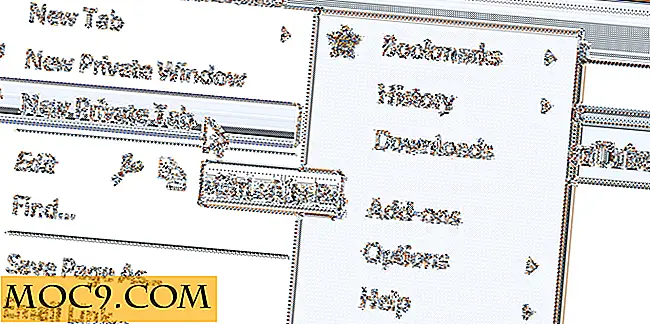Utvikling av en god Windows Backup og Restore-strategi: Det du trenger å vite
Verden går på Windows. Flere bedrifter kjører på Windows-plattformen enn noen andre kombinert. En hvilken som helst Windows-veteran kan fortelle deg at du kommer til å løbe inn i problemer som krever at du gjenoppbygger PCen din på et tidspunkt, og det er derfor å ha en sikkerhetskopiering er viktig. I denne artikkelen vil vi snakke om hva du trenger å vite for å utvikle en god sikkerhetskopieringsstrategi og sikre at dataene er tilgjengelige når du trenger det.
Nå, før vi kommer for langt nedover veien, vil du sannsynligvis først lese om hva Windows System Restore kan og ikke kan gjøre for PCen. Systemgjenoppretting er forløperen til gjenopprettingsprosessen innebygd i Windows 8.x og Windows 10. Forståelse av begynnelsen kan gi systemgjenvinningsarbeidet en bedre sjanse til suksess.
Merk : å redusere bekymring og stress på grunn av en død eller døende datamaskin eller harddisk handler om forberedelse. Hvis du forstår at du sikkert trenger å stole på en slags backup-strategi og gjenopprettingsplan, så er du halvveis hjemme.
Utvikle en sikkerhetskopieringsstrategi
Hvor godt du kan gjenopprette datamaskinen til sin tidligere arbeidsstatus, avhenger av hvor godt du har sikkerhetskopiert dataene dine. Kort sagt, din sikkerhetskopieringsstrategi og implementeringen er nøkkelen til å gjenopprette dataene dine.
En god backup plan bør bestå av følgende:
- En lokal backup for å sikre at hvis du trenger å blåse datamaskinen bort, har du en rask og enkel måte tilbake til måten den var.
- En ekstern sikkerhetskopiering bare hvis din lokale sikkerhetskopiering blir skadet, skadet eller smittet med skadelig programvare, noe som gjør det ubrukelig.
- Cloud synkronisering fordi det ikke bare gir den raskeste måten å få dataene dine tilbake, det gir deg tilgang til dine data på en hvilken som helst Internett-aktivert enhet.
Sikkerhetskopiering på stedet
Dette er vanligvis et program som vil sikkerhetskopiere harddisken din til en lokal eller lokal plassering. I Windows kan du bruke Windows Backup til å håndtere sikkerhetskopieringsbehovene dine. Windows Backup har en oppsettveiviser som tar deg gjennom å definere hvor, når og hvor ofte du sikkerhetskopierer dataene dine. Det er et sett-det-og-glem-det-alternativet, og det er nøkkelen til å ikke bare dette alternativet fungerer, men alt annet alternativ i sikkerhetskopieringsstrategien din. Sett det opp og la det håndtere ting i bakgrunnen.

Det finnes også en rekke tredjeparts programvare som du kan bruke til å automatisere sikkerhetskopien. SyncToy er et nyttig verktøy laget av Microsoft.
Annet enn dataene dine, ikke glem å sikkerhetskopiere registeret, brukerprofilen og driverne også.
Offsite Backup
Utstyr for sikkerhetskopiering av eksternt nettsted ligner på selve sikkerhetskopieringsprogrammer med to store unntak:
- Alle sikkerhetskopieringsdataene dine lagres utenfor stedet.
- Det er en månedlig kostnad for tjenesten.
Men det er noe du absolutt må vurdere å sette på plass, bare fordi brann, stormer, maskinvarefeil eller noen andre problemer kan skje, spesielt når du minst forventer det. Noen av disse kan ødelegge eller ødelegge din lokale sikkerhetskopiering. Når det skjer, og du vil gjenopprette systemet til det det var før, kan det være å lagre baconet ditt med en annen sikkerhetskopi som ikke er utført av lokale sikkerhetskopieringsproblemer.
Det store problemet du må komme forbi her er tiden. Det tar tid å fullføre din første sikkerhetskopiering. Faktisk, avhengig av hvor mye data du må sikkerhetskopiere, kan den første sikkerhetskopien - bokstavelig talt - måneder for å fullføre, avhengig av hvor rask Internett-tilkoblingen din er. Det kommer også til å ta tid å laste ned et gjenopprettingspunkt hvis du trenger det, MEN denne sikkerhetskopien er sannsynligvis trygg, ukorrekt og virusfri. Det bør også krypteres for din sikkerhet.
Noen av kandidatene du kan vurdere inkluderer:
- CrashPlan tilbyr en gratis plan som vil sikkerhetskopiere alle dataene dine, både lokalt og offsite, og inkluderer en rullende tretti dager med online backup. Betalte alternativer inkluderer en datamaskin for så lite som $ 5 per måned (eller $ 60 per år) eller to til ti datamaskiner for $ 14 per måned (eller $ 150 per år).

- BackBlaze inkluderer en gratis prøveversjon for å komme i gang. Etter det er det $ 5 per måned eller $ 50 per år for å sikkerhetskopiere en enkelt datamaskin. Hver ekstra datamaskin er en annen $ 5 per måned. Backblaze tilbyr en måte å finne manglende datamaskiner hvis man blir tapt eller stjålet. De vil til og med gi deg en ekstern harddiskversjon av backupen din for en pris.

- Carbonite tilbyr en grunnleggende plan for $ 60 per år, en plussplan for $ 100 per år, og en hovedplan for $ 150 per år. Carbonite tilbyr 30% rabatt for flerårige abonnementer.
Alle de ovennevnte tilbyr ubegrenset sikkerhetskopiering (unntatt hvor nevnt) og 256bit AES eller bedre kryptering.
Cloud Sync
Dropbox er det mest populære valget her, selv om du kan bruke Onedrive, Google Disk eller annen cloud storage-tjeneste der ute. De fleste av dem kommer med en stasjonær klient hvor du enkelt kan slippe filene dine i mappen og få dem synkronisert til skyen.
Gjenopprett Plan
Bestemme den beste måten å gjenopprette datamaskinen din slik den var, avhenger av omfanget av tapet som skjedde. Felles overveielser inkluderer følgende.
Cloud Sync Restore
Hvis du gjenoppbygger, og heller ikke er bekymret for å gjenopprette appene dine, eller har en egen plan for å installere dem på nytt, installerer du på nytt synkroniseringsprogrammet din og synkroniserer alle dataene dine. Dette bør være din første gjenopprettelse, da det kan få alt tilbake til måten det var om noen minutter eller timer.
Onsite Restore
En av de enkleste måtene å få alle appene dine tilbake er å utføre en lokal gjenoppretting. Dette vil bringe tilbake alle appene dine, så vel som alle dataene dine, men det kan ta litt tid lengre tid enn å bringe dataene ned fra synkroniseringsappen din, avhengig av størrelsen på gjenopprettingssettet. Dette er imidlertid sannsynligvis den enkleste måten å sette datamaskinen tilbake på akkurat som den var før katastrofen som forårsaket behovet for gjenoppretting i utgangspunktet.

Offsite Restore
Dette er en gjenoppretting av siste utvei. Når du trenger mer enn bare dataene dine tilbake, og din gjenopprettelse på stedet er ødelagt eller skadet, kan gjenoppretting av nettsiden få datamaskinen tilbake til måten den var. Avhengig av hvilken tjeneste du valgte, kan du få harddisken tilbake ved å laste ned et bilde, eller det kan hende du får en harddisk sendt til deg av sikkerhetstjenesten. Disse alternativene vil ta mer tid å fullføre og / eller vil trolig koste deg noen ekstra penger. Se bare etter disse alternativene når alle andre alternativer ikke klarer å produsere resultatene du trenger.

Konklusjon
Noen ganger trenger du bare å tørke datamaskinen og starte igjen. For dette er det viktig at du har en sikkerhetskopieringsstrategi og en gjenopprettingsplan. Cloud synkronisering er den enkleste måten å sikkerhetskopiere bare dine data. Det er også den enkleste og raskeste måten å få den tilbake på.
Sikkerhetskopiering på stedet er en god måte å få tilbake ikke bare dataene dine, men alle appene dine og datamaskinens konfigurasjon også. Setter dette opp for å løpe i bakgrunnen, slik at du ikke trenger å tenke på det, er den beste måten å få dette til.
Offsite-sikkerhetskopier er et viktig element i sikkerhetskopierings- og gjenopprettingsstrategier og sikrer at du alltid har en kopi av viktige data, uavhengig av lokale problemer som flom, brann eller rett og slett maskinvare- eller harddiskfeil. Å sette dette opp for å kjøre i bakgrunnen er den beste måten å få dette oppnådd, men vil trolig ta uker eller måneder for å laste den ned over hele Internett.
Å gjøre datamaskinen din som den var, er ikke vanskelig, men det krever forberedelse ... og redundans.



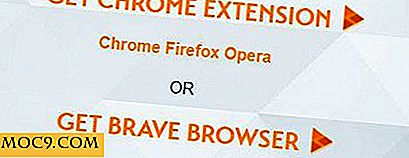
![Administrer din iPod via kommandolinjen Med GNUpod [Linux]](http://moc9.com/img/__image1.png)